Android适配利用webview加载后图片显示过大的问题解决
人气:0前言
最近在开发过程中,需要用webview控件来展示文章的详情页面,流程是通过请求后台数据,然后用控件加载,而后台返回的文章详情页面是直接网页端使用的,并没有对移动端进行适配,导致webview加载后文章详情展示的图片过大,需要左右移动才能查看完整的图片,这显然给用户的体验很差,这个时候就需要我们移动端进行做适配了。
先来看看没有做适配之前的效果:

我们可以看到加载后的文章详情中的图片只显示了一部分。
下面来看看解决方案:
webview的基本使用流程这里我就不重复说明了,本篇针对的是文章详情加载完成后出现的情况,这里我们使用的方法是:通过js脚本,重置img标签中图片的宽度和高度。
使用步骤:
1、此方法需要使用js,所以webview设置属性中一定要添加下面这句,不然无效。
webView.getSettings().setJavaScriptEnabled(true);//支持javascript
2、 给webview重新设置WebViewClient
webView.setWebViewClient(new ArticleWebViewClient());
3、重写WebViewClient的onPageFinished方法
private class ArticleWebViewClient extends WebViewClient {
@Override
public void onPageFinished(WebView view, String url) {
super.onPageFinished(view, url);
//重置webview中img标签的图片大小
imgReset();
}
@Override
public boolean shouldOverrideUrlLoading(WebView view, String url) {
view.loadUrl(url);
return true;
}
}
/**
* 对图片进行重置大小,宽度就是手机屏幕宽度,高度根据宽度比便自动缩放
**/
private void imgReset() {
webView.loadUrl("javascript:(function(){" +
"var objs = document.getElementsByTagName('img'); " +
"for(var i=0;i<objs.length;i++) " +
"{"
+ "var img = objs[i]; " +
" img.style.maxWidth = '100%'; img.style.height = 'auto'; " +
"}" +
"})()");
}
我们再来看看图片自应手机屏幕后的效果图:
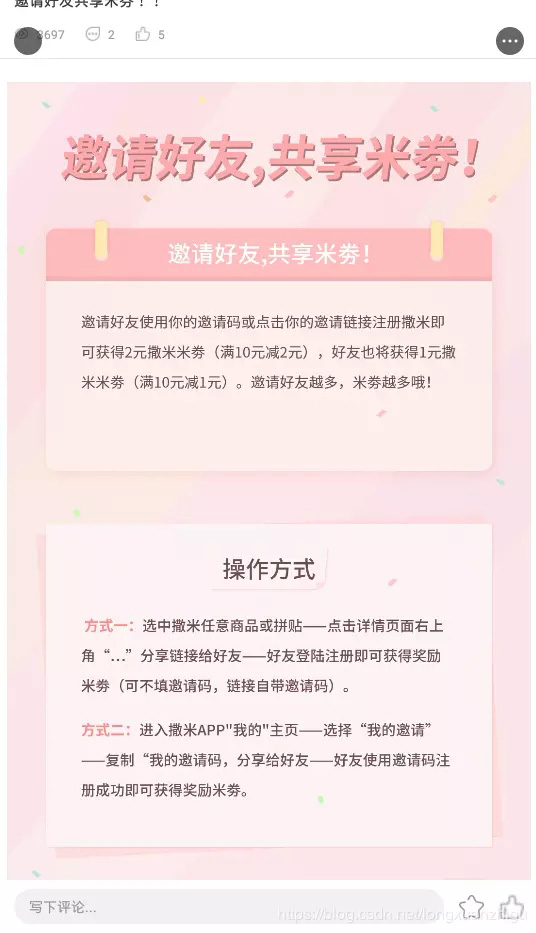
总结:
我们可以看到适配后的效果还是蛮不错的,流程是加载完页面后,重置img标签中图片的宽度和高度,到这里就完成了。
好了,以上就是这篇文章的全部内容了,希望本文的内容对大家的学习或者工作具有一定的参考学习价值,谢谢大家对的支持。
您可能感兴趣的文章:
加载全部内容